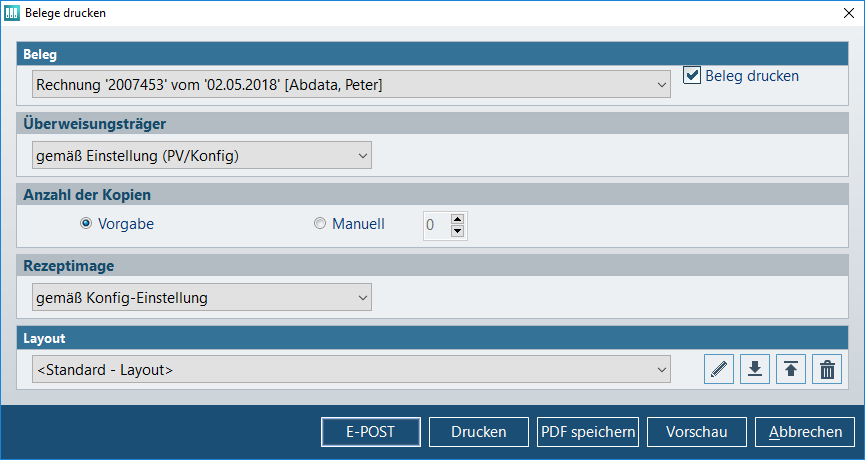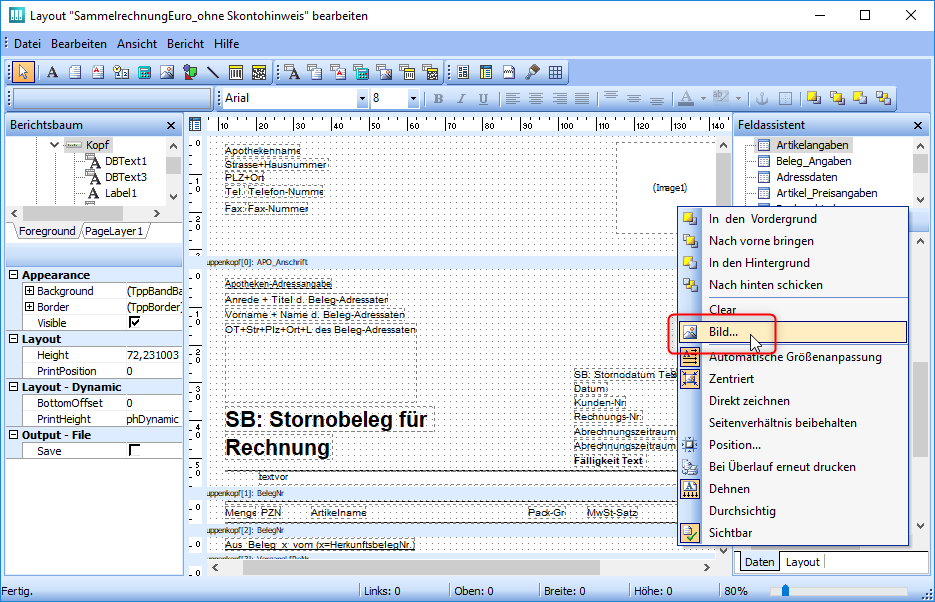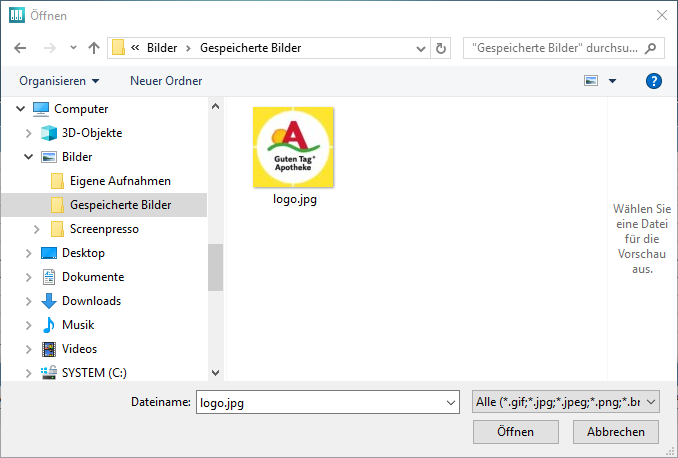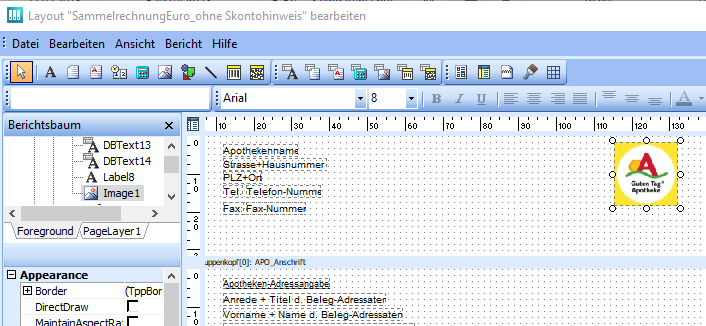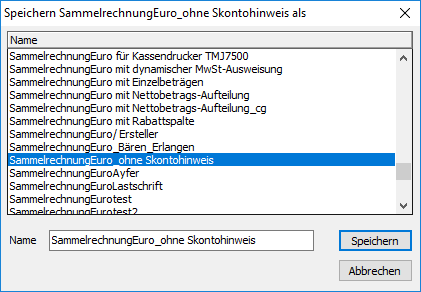Standard-Drucklayout anpassen
Version vom 4. Dezember 2013, 10:43 Uhr von LF Redaktion (Diskussion | Beiträge)
Mit WINAPO werden zahlreiche Standard-Layouts bereitgestellt, welche Sie direkt für den Druck von Dokumenten verwenden können.
Die Standard-Layouts selbst können nicht geändert werden, jedoch als Vorlage für "eigene" Layouts dienen, indem sie unter neuem Namen gespeichert und dann angepasst werden.
Im Folgenden wird am Beispiel eines Faktura-Layouts beschrieben, wie ein Standard-Layout mit einem Logo versehen und unter neuem Namen als eigenes Layout gespeichert wird.
- Öffnen Sie in der Beleg-Übersicht der Faktura unter dem Register Drucken mit der Schaltfläche Beleg (alternativ
 -Drucken) den Druckdialog.
-Drucken) den Druckdialog.
- Stellen Sie im Bereich Layout in der Combobox das Standard-Layout ein, welches als Vorlage dienen soll.
Das Layout wird im Layout-Generator geöffnet.
- Markieren Sie den in den Standard-Layouts vorhandenen Bild-Platzhalter "Image" und öffnen Sie mit der rechten Maustaste das Kontextmenü.
- Klicken Sie im Kontextmenü auf den Eintrag Bild.
- Stellen Sie im Dialog das Verzeichnis ein, in dem das Logo enthalten ist, und markieren Sie die Datei.
- Klicken Sie auf Öffnen.
Das Bild wird nun ins Layout eingefügt.
- Verändern Sie ggf. die Größe des Bildes, indem Sie es markieren und dann über einen Eckpunkt mit gedrückter linker Maustaste größer oder kleiner ziehen.
- Verändern Sie ggf. die Position des Bildes, indem Sie es mit gedrückter linker Maustaste an die passende Stelle ziehen.
- Formatieren und positionieren Sie ggf. Bild auch über die entsprechenden Schaltflächen der Werkzeugleisten.
| Eine Kurzbeschreibung der Funktionen des Layout-Generators finden Sie in der Hilfe der Faktura, Kap. 8.2 ff. |
- Zum Speichern des Layouts klicken Sie im Menü Datei auf die Funktion Speichern unter.
- Geben Sie den gewünschten Namen ein und sichern Sie das Layout mit Speichern.
- Beenden Sie den Report-Designer.
Das eigene Layout ist nun im Bereich Layout des Druckdialoges vorbelegt.